7 mejores formas de transferir archivos de una PC a otra

¿Quieres transferir archivos de una PC a otra? Compartir archivos es siempre una característica necesaria para todos los dispositivos, incluidas las computadoras. Las razones pueden ser muchas, por ejemplo, alguien quiere transferir archivos de una computadora antigua a una nueva y otra persona quiere compartir archivos con sus amigos a través de la computadora y más. De cualquier manera, compartir archivos ahora es mucho más fácil.
Por ejemplo, me encanta viajar y durante el viaje tuve miles de fotos que están almacenadas de forma segura en la PC de uno de mis amigos. Un día también regalé una computadora y pensé que tendría todos los datos en mi escritorio. Sí, existen muchos servicios para compartir como Google Drive, Dropbox e iDrive (Enlace con 75% de descuento.) que consume datos y tiempo. Además hay que descargarlos todos sin errores ¿no?
No importa cuántos datos deban transferirse, querrás hacerlo en poco tiempo sin perder ninguna parte de los datos. Existen numerosos software y métodos que ayudan a compartir archivos entre computadoras y a continuación se encuentran algunos de los métodos tradicionales que todos conocían popularmente. Según nuestra experiencia, esta lista fue la mejor.
Si necesita la mejor solución para transferir archivos, le sugiero EaseUS Todo PCTrans. Transfiere archivos entre dos computadoras usando su versión gratuita. Si necesita más funciones, como transferir archivos entre varias PC, transferir programas, etc., debe comprar la versión pro.
Métodos para transferir archivos de PC a PC
Estas son algunas de las formas más fáciles y populares de transferir archivos entre dos computadoras en poco tiempo.
1.Usando memoria externa
Esta fue probablemente la forma en que la mayoría de la gente lo hace. Es muy simple: conecta una memoria USB a la computadora de tu amigo y copia los datos necesarios. Conecte el mismo dispositivo de almacenamiento usando los puertos a su computadora y pegue los datos copiados.
Usando una memoria USB / Disco duro o cualquier dispositivo de almacenamiento externo que sea similar. Las únicas cosas involucradas en este método son:
- ¡Cuántos datos deben transferirse y nuestro espacio de almacenamiento es lo suficientemente bueno!
- Copiar pegar
Lea también: 6 consejos para acelerar la transferencia de archivos USB
Puede utilizar cualquiera de ellos dependiendo del tamaño de sus datos. Este también es un proceso rápido, pero recuerde que la velocidad disminuye al transferir grandes bytes de datos.

2.Usar cables de transferencia
El uso de discos y unidades lleva mucho tiempo, ya que implica operaciones de copiar y pegar. Los datos deben transferirse entre 3 discos para el método anterior. Los cables de transferencia ahorran tiempo y trabajo aquí.
Si está dispuesto a compartir con una computadora de ventana a ventana, obtendrá una cable de transferencia sería mejor. Simplemente conecte su PC usando un cable de transferencia y comparta archivos. Las PC con los mismos puertos o con el puerto USB 3.0 funcionan más rápido.
Lo mismo ocurre también con los usuarios de Mac, con quienes se puede hacer Apple cables. Obtenga un cable compatible con Mac en su lugar Windows Uno.

Se requiere un cable Ethernet cruzado para compartir archivos Windows Y Mac o Linux
3.Uso de servicios para compartir en línea
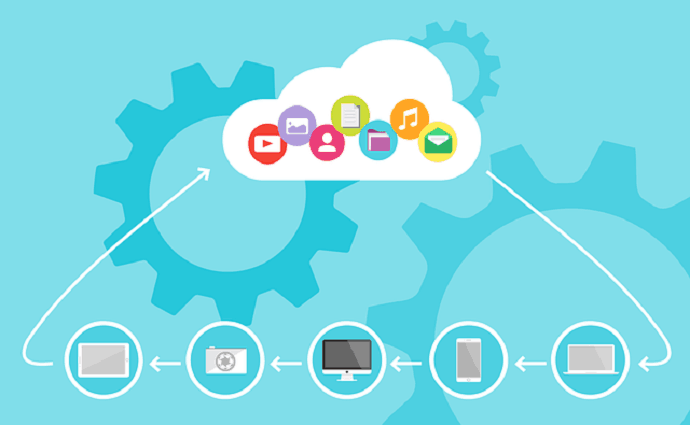
No es tan necesario añadirlo a la lista. Este método implica cargar, compartir y descargar, lo que normalmente consume muchos datos y también tiempo. Además, necesita una buena conexión a Internet que funcione. Google Drive, Dropbox e iDrive(75% de conexión con descuento) son algunos de los ejemplos. Por lo general, se utilizan para compartir archivos entre miembros del grupo y, por lo tanto, no se recomiendan para transferencias uno a uno. Ignoralo.
(No recomendado a nadie en este caso)
4.Envío de archivos vía FTP

Compartir archivos a través de FTP es un método de trabajo antiguo que se parece más a trabajar por correo electrónico. Este proceso puede resultar un poco complicado para los principiantes, ya que transferir mediante FTP es como tener una nube privada. Para ser honesto, es un poco técnico y los principiantes pueden mantenerse alejados si no te metes con los aspectos técnicos.
5.Windows Grupo de trabajo
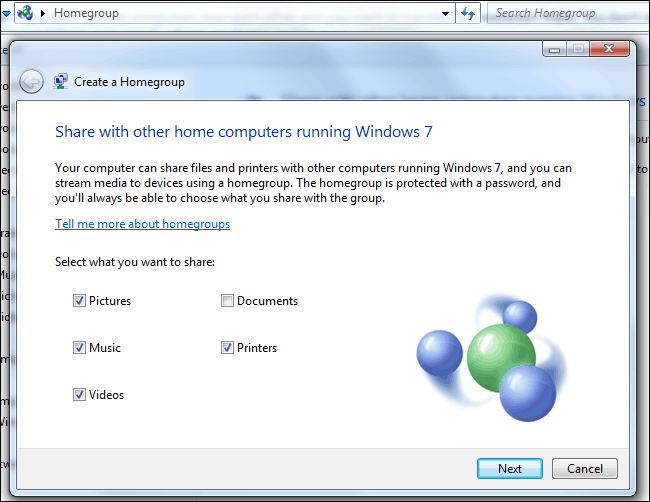
Windows Grupo de trabajo, tal vez lo recuerdes como la cosa más complicada y técnica que jamás haya existido. Pero de alguna manera Microsoft logró simplificar el proceso de transferencia entre computadoras Windows. Este método se utiliza ampliamente en redes domésticas y pequeñas. Ahora es más sencillo.
- Busque el grupo en el hogar usando Windows búsqueda predeterminada
- Cree un grupo en el hogar y otorgue los permisos necesarios.
- Muestra una contraseña que debe compartirse con otras computadoras.
- Comience a compartir entre su red doméstica y redes pequeñas Windows computadora.
6.Envío de archivos a través de Bluetooth
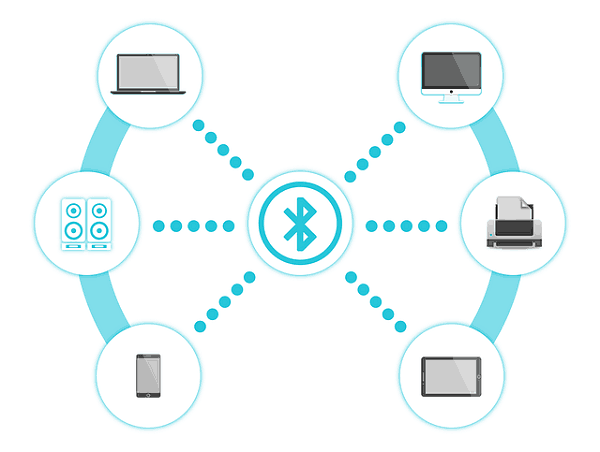
¡Creo que lo usábamos en los teléfonos inteligentes allá por la década de 2000! Hoy en día, la mayoría de los dispositivos vienen con la funcionalidad Bluetooth incorporada y espero que no sea la característica que menos se utiliza, lo cual también es una buena señal. Sí, puedes transferir archivos entre computadoras usando la funcionalidad Bluetooth
Recuerde, ambas computadoras deben estar equipadas con funcionalidad Bluetooth y el hecho es que compartir a través de Bluetooth es muy lento en comparación con todos los métodos.
La configuración de activación de Bluetooth puede variar entre dispositivos y este método de transferencia no se recomienda en ningún caso.
7.Compartir archivos mediante software
En ese momento, Bluetooth era la única forma de transferir archivos a teléfonos inteligentes. Sin embargo, muchas aplicaciones como Share it se crearon resolviendo problemas con Bluetooth. La mayoría de estos programas funcionan bien con todos los sistemas operativos y los mejores son los siguientes.
7.1.Compártelo
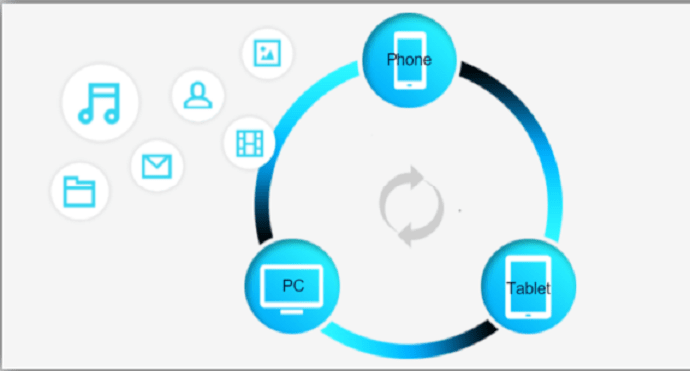
Uno de los programas más populares del grupo Lenovo para transferir archivos en poco tiempo. Otros pueden usarlo para transferir archivos entre Android y computadoras. Sorprendentemente, funciona bien para compartir entre dos computadoras.
Tenía una interfaz simple y directa. Las PC tenían que estar conectadas.
- Instalar Compártelo aplicación en ambas PC
- Después de la instalación, abra la aplicación y haga clic en "Conectar a la PC" (Conéctese a la computadora a la que necesita enviar).
- Acepte la solicitud en otra computadora.
- Una vez conectado, estará listo para compartir.
Lamentablemente no estaba disponible para Mac.
7.2 Compartir
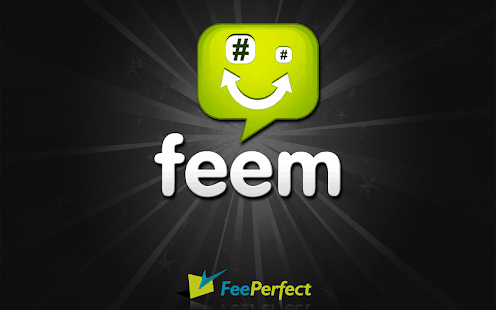
Generalmente es el segundo de nuestra lista que puede transferir archivos en un período de tiempo más corto. Es un software adicional compatible que tiene una buena política de seguridad. Funciona en todos los dispositivos y sistemas operativos. Además, comparta archivos habilitando el punto de acceso usted mismo.
- Todos los archivos transferidos están cifrados con TLS.
- No hay roles de otros servidores.
- Las computadoras deben estar en la misma red.
- Instale Fem en ambas PC y podrán detectarse entre sí automáticamente.
- Utiliza arrastrar y soltar, lo cual es realmente genial.
La versión gratuita está limitada a dispositivos y la detección de PC lleva tiempo.
7.3.Cualquier envío

Cualquier envío es más como Feem. Utiliza Wi-Fi para compartir archivos entre computadoras y actualmente no está disponible para la versión de iOS.
- iniciar cualquier gasto en ambos sistemas.
- Copie los archivos y carpetas necesarios.
- Abra Any Expense desde la barra de direcciones y compártalo con otras PC.
- Acepta los archivos en Otra PC y listo.
Es un poco lento en comparación con los métodos de software anteriores.
7.4.EaseUS Todo PCTrans
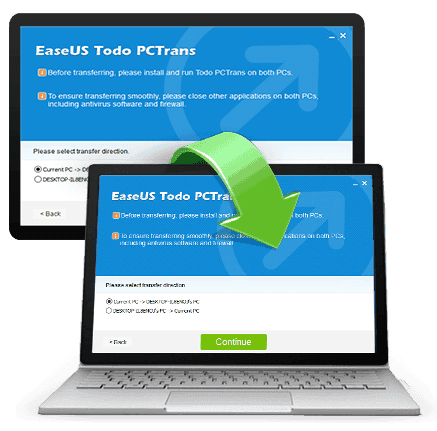
EaseUs Todo PCTrans es un software gratuito que le ayuda a transferir archivos de una PC a otra. También tiene una versión premium que te ayudará a transferir archivos entre varias PC (es decir, más de dos PC). Puede utilizar WiFi o Internet para transferir archivos. Puedes transferir carpetas, archivos, videos, documentos, imágenes, etc. No solo te ayudará a transferir archivos, sino que también podrás transferir programas de una PC a otra.
Oferta: Nuestros lectores reciben un descuento especial del 30% en EaseUs Todo PCTrans y todos los productos EaseUs. Visite esta página de cupones de descuento de EaseUs para obtener el código de cupón.
A usted:
Espero que hayas tenido una buena selección de métodos para elegir. Todos los métodos enumerados anteriormente se utilizan personalmente y, por lo tanto, se comparten aquí. A veces también depende completamente del tipo de archivos y dispositivos. Verifique dos veces antes de usar cualquier herramienta. Úsalo según tus necesidades.
Si le gustan estos métodos para transferir archivos de una PC a otra, compártalos con sus amigos. Por favor sigue lo que quieras Facebook Y Twitter.

Descubre más contenido